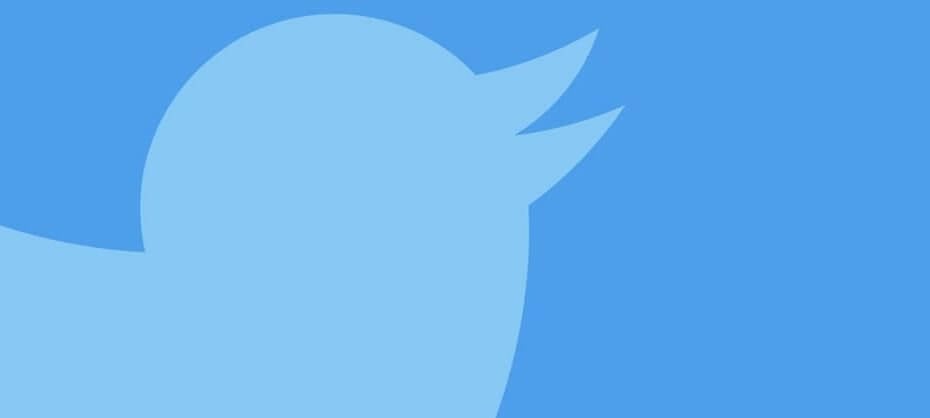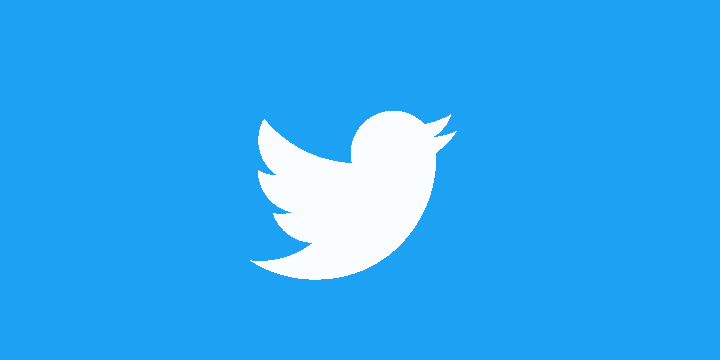
Questo software manterrà i tuoi driver attivi e funzionanti, proteggendoti così da errori comuni del computer e guasti hardware. Controlla subito tutti i tuoi driver in 3 semplici passaggi:
- Scarica DriverFix (file di download verificato).
- Clic Inizia scansione per trovare tutti i driver problematici.
- Clic Aggiorna driver per ottenere nuove versioni ed evitare malfunzionamenti del sistema.
- DriverFix è stato scaricato da 0 lettori questo mese.
Dal momento che Twitter, Inc. interrotto il supporto per la versione UWP dell'app Windows 10 e scambiato con il modello globale simile (App Web progressiva), sono emersi alcuni problemi. Stiamo ancora parlando di un piccolo numero di utenti interessati, poiché l'app è fondamentalmente il wrapper per la versione di Twitter basata sul web e funziona bene per la maggior parte del tempo. Tuttavia, alcuni utenti non sono in grado di aprire l'app Twitter e accedere al proprio feed.
Abbiamo arruolato alcune soluzioni, quindi assicurati di controllarle in basso. Speriamo che ti aiutino ad affrontare il problema in questione.
L'app Twitter per Windows 10 non si avvia [FIX]
- Ripristina le impostazioni dell'app
- Reinstallare l'app Twitter
- Esegui lo strumento di risoluzione dei problemi dell'app
- Usa le alternative di Twitter per il momento
1: Ripristina le impostazioni dell'app
Innanzitutto, come qualsiasi altra app UWP, comprese quelle preinstallate, puoi ripristinare tutta la cache e le impostazioni memorizzate. In questo modo, ci sono buone probabilità che risolvi il bug. Se è il bug che stiamo esaminando e questo è il motivo per cui Twitter per Windows 10 non si apre.
- LEGGI ANCHE: Password utente registrate su Twitter: cambia la password ora
Ecco come ripristinare le impostazioni dell'app su Windows 10:
- Fare clic con il pulsante destro del mouse su Start e aprire impostazioni.
- Scegliere App.
- Sotto il App e funzionalità sezione, cercare Twitter e fare clic per evidenziarlo.
- Clic Opzioni avanzate.
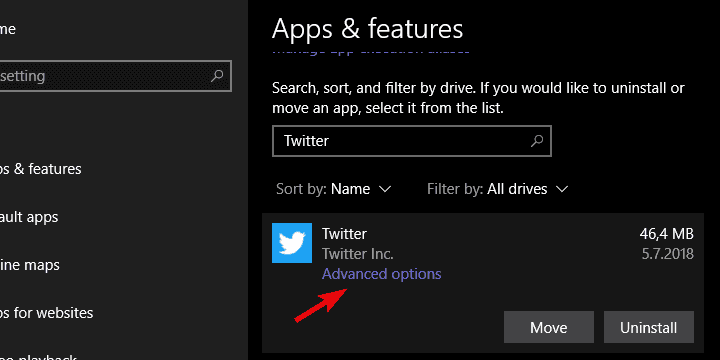
- Clic Ripristina.
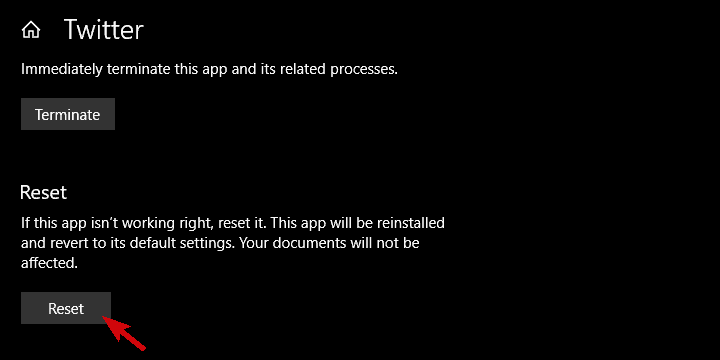
Se il problema persiste, ti suggeriamo di seguire i passaggi successivi.
2: Reinstalla l'app Twitter
A volte, è difficile spiegare perché un'app dell'ecosistema Windows non funzionerà come dovrebbe. Anche se Twitter per Windows 10 è solo un semplice wrapper PWA (sebbene con una leggera riprogettazione visiva), non possiamo dire perché funzioni per alcuni e non sia accessibile per altri.
- LEGGI ANCHE: Twitter PWA ora funziona con la finestra di dialogo di condivisione di Windows 10 per twittare più velocemente
Dovrebbe essere solo una nuova finestra simile a un browser con il feed di Twitter (che cos'è fondamentalmente PWA). Apparentemente, non è così. E il prossimo passo ovvio nell'affrontare questo particolare problema è la reinstallazione.
Segui queste istruzioni per reinstallare Twitter per Windows 10:
- Premi il tasto Windows + I per aprire impostazioni.
- Scegliere App.
- Cercare Twitter nel riquadro di destra ed espandilo.
- Clic Disinstalla.
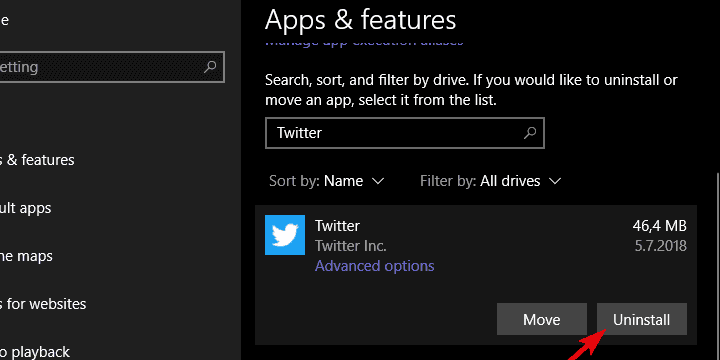
- Navigare verso Microsoft Store e riscaricare l'app Twitter per Windows 10.
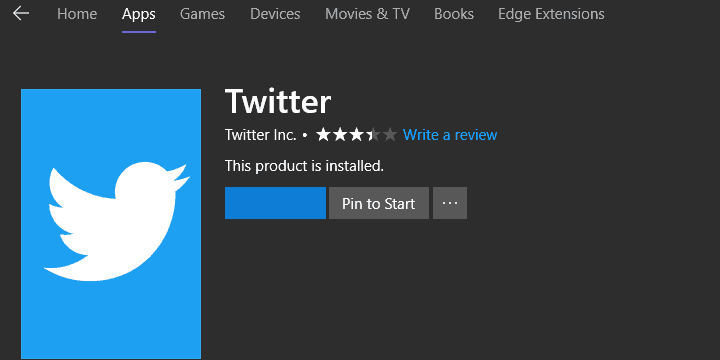
3: esegui lo strumento di risoluzione dei problemi dell'app
Come abbiamo detto, i passaggi per la risoluzione dei problemi sono piuttosto limitati quando si tratta di app native di Windows. C'è uno strumento di risoluzione dei problemi integrato dedicato progettato per affrontare i problemi in Microsoft Store. Inoltre, copre tutte le app scaricate dallo Store, sia preinstallate che di terze parti. Durante l'esecuzione, questo strumento dovrebbe verificare eventuali errori e risolverli. E, si spera, ti permetta di aprire di nuovo l'app Twitter.
- LEGGI ANCHE: Correzione: Windows Store non si apre in Windows 10
Ecco come eseguirlo in pochi semplici passaggi:
- Aperto impostazioni.
- Scegliere Aggiornamento e sicurezza.
- Selezionare Risoluzione dei problemi dal riquadro di sinistra.
- Scorri verso il basso ed espandi il App di Windows Store strumento di risoluzione dei problemi.
- Clicca sul "Esegui lo strumento di risoluzione dei problemipulsante ".
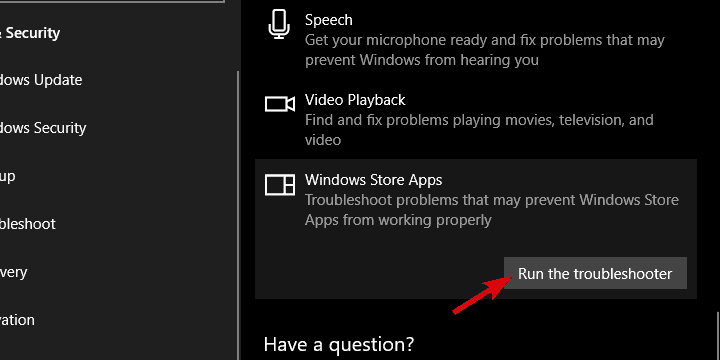
4: usa le alternative di Twitter per il momento
Alla fine, se non riesci ancora a riparare Twitter, in mancanza di altre azioni di risoluzione dei problemi, ti consigliamo alternative all'app ufficiale. Alcuni potrebbero consigliare di reimpostare Microsoft Store nella riga di comando di PowerShell, ma sembra che ciò causi problemi ancora più grandi. Quindi stai fuori.
- LEGGI ANCHE: App The Economist su Windows 10, 8.1 – Scarica da Microsoft Store
Ci sono varie alternative (alcune migliori e altre peggiori) e ti suggeriamo di provarle. Si spera che non ti arrendi e non ti arrendi con la versione Twitter nel browser.
Alcuni dei più votati sono:
- Likeweet per Twitter
- Tweeten
- TwitDuck
Sono wrapper piuttosto che le app UWP complete, ma purtroppo questo è lo stato di Microsoft Store e la disponibilità delle alternative competitive è quello che è. Speriamo che questa sia stata una lettura utile e che tu abbia trovato la soluzione (o soluzione alternativa) per il tuo problema. Non dimenticare di condividere con noi come va la risoluzione dei problemi o di fornire ulteriori informazioni utili. Puoi farlo nella sezione commenti qui sotto.
STORIE CORRELATE DA SCOPRIRE:
- L'app Twitter per Xbox One non è più disponibile a partire da oggi
- Il supporto dell'app Twitter UWP è stato interrotto il 1° giugno June
- Quali sono alcune delle migliori app per Windows 10, 8.1 da installare?